Esercitazione: Configurare impostazioni dei criteri di Azure Information Protection che interagiscono tra loro
In questa esercitazione si apprenderà come:
- Configurare impostazioni dei criteri che interagiscono tra loro
- Vedere le impostazioni in azione
Invece di affidare agli utenti il compito di etichettare manualmente documenti e messaggi di posta elettronica, è possibile usare le impostazioni dei criteri di Azure Information Protection per:
Assicurare un livello base di classificazione per i contenuti nuovi e modificati
Informare gli utenti sull'uso delle etichette e semplificare l'applicazione dell'etichetta corretta
È possibile completare questa esercitazione in circa 15 minuti.
Per distribuire il client classico di AIP, aprire un ticket di supporto per ottenere l'accesso al download.
Prerequisiti
Per completare questa esercitazione, sono necessari:
Una sottoscrizione che includa Azure Information Protection.
Avere aggiunto il riquadro Azure Information Protection al portale di Azure e aver pubblicato una o più etichette nei criteri globali di Azure Information Protection.
Questi passaggi sono illustrati nell'Avvio rapido: Aggiungere Azure Information Protection al portale di Azure e visualizzare i criteri.
Aver installato il client classico di Azure Information Protection nel computer in uso con Windows (almeno Windows 7 con Service Pack 1).
È stato eseguito l'accesso alle app di Office da una delle seguenti categorie:
App di Office per le versioni elencate nella tabella delle versioni supportate di Microsoft 365 App in base al canale di aggiornamento, da Microsoft 365 Apps for business o Microsoft 365 Business Premium quando all'utente è assegnata una licenza per Azure Rights Management (noto anche come Azure Information Protection per Office 365)
Microsoft 365 Apps for enterprise.
Office Professional Plus 2019.
Office Professional Plus 2016.
Office Professional Plus 2013 con Service Pack 1.
Office Professional Plus 2010 con Service Pack 2.
Per un elenco completo dei prerequisiti per l'uso di Azure Information Protection, vedere Requisiti per Azure Information Protection.
A questo punto, procedere con l'esercitazione. Continuare con Modificare i criteri di Azure Information Protection.
Modificare i criteri di Azure Information Protection
Invece di affidare agli utenti il compito di etichettare manualmente documenti e messaggi di posta elettronica, è possibile usare alcune delle impostazioni dei criteri per garantire un livello base di classificazione.
Tramite il portale di Azure verranno modificati i criteri globali per la modifica delle impostazioni dei criteri per tutti gli utenti.
Aprire una nuova finestra del browser e accedere al portale di Azure come amministratore globale. Passare quindi ad Azure Information Protection.
Ad esempio, nella casella di ricerca di risorse, servizi e documentazione: iniziare a digitare Information e selezionare Azure Information Protection.
Se non si è l'amministratore globale, usare il collegamento seguente per i ruoli alternativi: Accesso al portale di Azure
Selezionare Classificazioni>Criteri>Globale per aprire il pannello Criteri: Globale.
Individuare le impostazioni dei criteri dopo le etichette nella sezione Configure settings to display and apply on Information Protection end users (Configurare le impostazioni da visualizzare e applicare per gli utenti finali di Information Protection). Le impostazioni personali potrebbero avere valori diversi da quelli visualizzati:
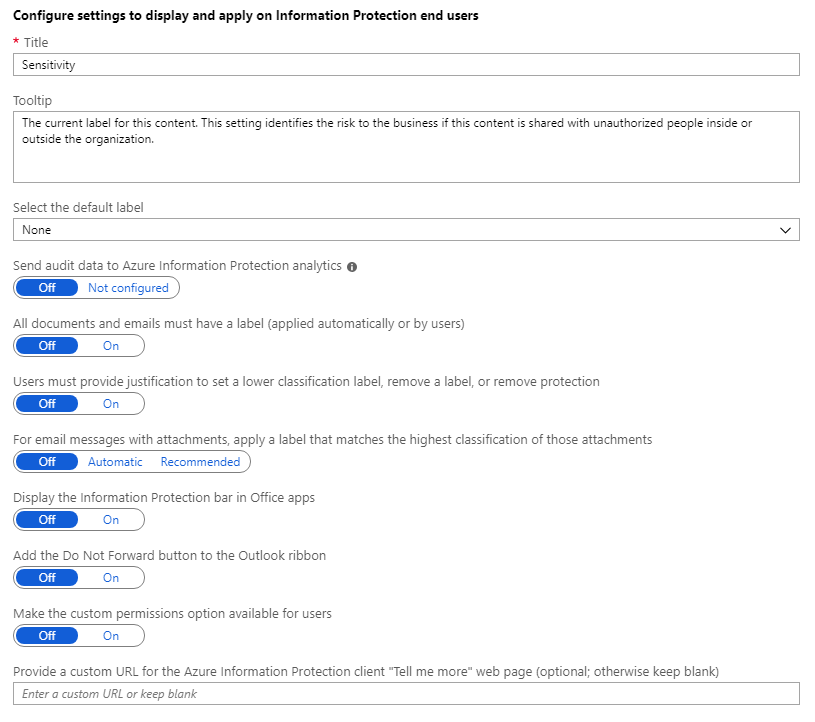
Modificare le impostazioni in modo che corrispondano ai valori nella tabella seguente. Prendere nota delle impostazioni modificate nel caso in cui si voglia ripristinarle al termine di questa esercitazione.
Impostazione Valore Informazioni Selezionare l'etichetta predefinita Generalee L'etichetta Generale è una delle etichette predefinite che Azure Information Protection può creare automaticamente. Questo passaggio è trattato nell'Avvio rapido Creare e pubblicare etichette. Se non si dispone di un'etichetta denominata Generale, selezionarne un'altra dall'elenco a discesa. Ai documenti e ai messaggi di posta elettronica senza etichetta verrà applicata automaticamente questa etichetta come classificazione di base. Gli utenti potranno tuttavia modificare l'etichetta selezionata impostandone un'altra. Tutti i documenti e i messaggi di posta elettronica devono avere un'etichetta Sì Questa impostazione è nota anche come etichettatura obbligatoria, perché impedisce agli utenti il salvataggio di documenti o l'invio di messaggi di posta elettronica senza etichetta. Insieme all'etichetta predefinita, i documenti e i messaggi di posta elettronica avranno l'etichetta predefinita impostata o un'etichetta scelta dagli utenti. Per i messaggi di posta elettronica con allegati, applica un'etichetta corrispondente alla classificazione più elevata di questi allegati Consigliato Questa impostazione richiede agli utenti di selezionare un'etichetta di classificazione superiore per i messaggi di posta elettronica quando si allegano documenti contenenti una classificazione più elevata rispetto all'etichetta predefinita selezionata. Visualizza la barra di Information Protection nelle app Office Sì La visualizzazione della barra di Information Protection rende più semplice per gli utenti visualizzare e modificare l'etichetta predefinita. A questo punto le impostazioni dovrebbero avere un aspetto simile al seguente:
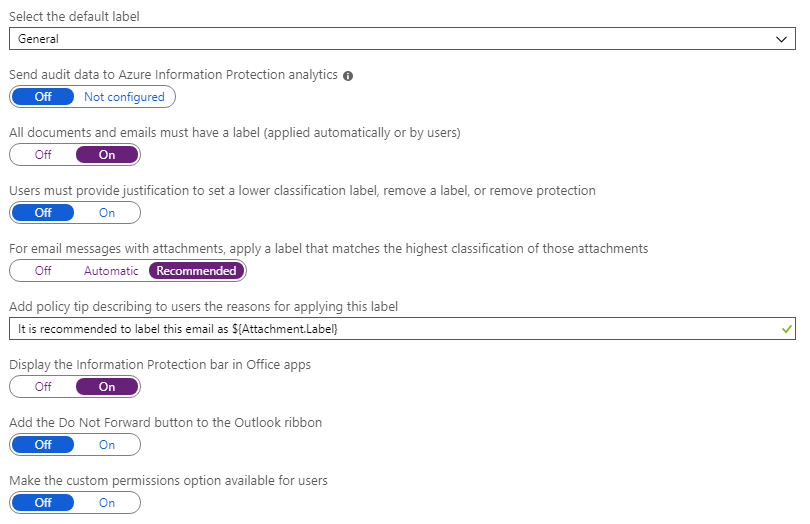
Selezionare Salva nel pannello Criteri: Globale e, se viene richiesto di confermare l'operazione, scegliere OK.
Vedere le impostazioni dei criteri in azione
Per questa esercitazione si useranno Word e Outlook per vedere le modifiche ai criteri in azione. Se queste app erano già state caricate prima della modifica delle impostazioni dei criteri, riavviarle per scaricare le modifiche.
Etichetta predefinita e barra di Information Protection
Aprire un nuovo documento in Word. Si noterà che il documento viene etichettato automaticamente come Generale e che non sono stati gli utenti a selezionare un'etichetta.
Con la barra di Information Protection visualizzata che mostra le etichette disponibili, è facile per gli utenti vedere l'etichetta attualmente selezionata e modificarla se l'etichetta predefinita non è appropriata:
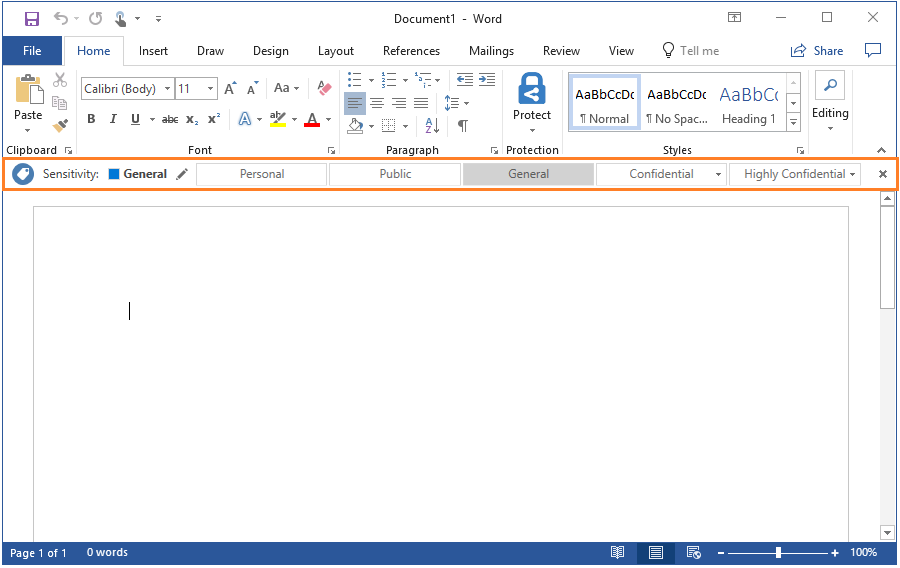
Anziché modificare l'etichetta, chiudere la barra di Information Protection per confrontare l'esperienza se non viene visualizzata la barra:

L'etichetta Generale è ancora selezionata, ma è molto meno evidente. È anche meno evidente come selezionare un'altra etichetta. A tale scopo, gli utenti devono selezionare il pulsante Proteggi:
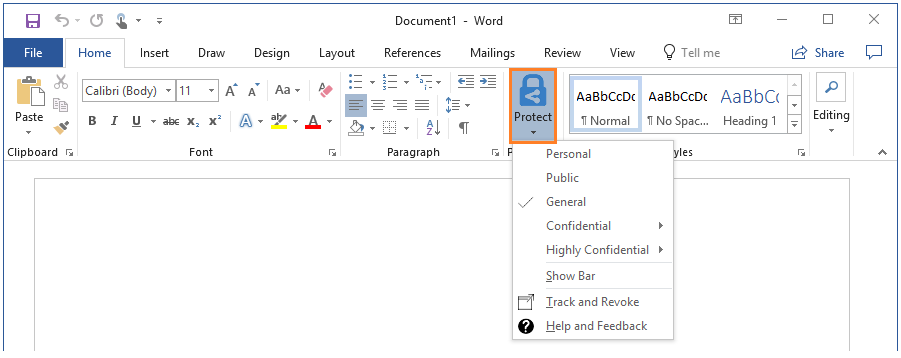
A questo punto, si noterà che nel menu a discesa l'etichetta Generale è selezionata, dal momento che riporta un segno di spunta. Per modificare l'etichetta attualmente selezionata, gli utenti possono selezionarne un'altra dall'elenco. Se gli utenti non hanno familiarità con l'assegnazione delle etichette, probabilmente non si ricorderanno di selezionare ogni volta il pulsante Proteggi. Potrebbero anche non sapere che possono selezionare un'altra etichetta.
Per visualizzare nuovamente la barra di Information Protection, selezionare Mostra barra dal menu a discesa.
Suggerimento
È possibile selezionare un'altra etichetta predefinita per Outlook, configurando un'impostazione client avanzata.
Etichettatura obbligatoria
È possibile modificare l'etichetta Generale attualmente selezionata impostandone un'altra, ma non è possibile rimuoverla. Avendo impostato l'opzione Tutti i documenti e i messaggi di posta elettronica devono avere un'etichetta su Sì, l'icona Elimina l'etichetta non è disponibile nella barra di Information Protection.
Se questa impostazione non è stata modificata, questa icona viene visualizzata nella barra di Information Protection:
![]()
Insieme a un'etichetta predefinita, l'etichettatura obbligatoria garantisce che i documenti e i messaggi di posta elettronica nuovi e modificati abbiano una classificazione di base di propria scelta.
Se con l'impostazione di etichettatura obbligatoria non è stata impostata un'etichetta predefinita, agli utenti viene sempre richiesto di selezionare un'etichetta durante il salvataggio di un documento senza etichetta o l'invio di un messaggio di posta elettronica senza etichetta. Per molti utenti, questi continui prompt possono essere frustranti e anche comportare l'assegnazione di etichette meno accurate. La richiesta di selezionare un'etichetta al termine del lavoro su un documento o un messaggio di posta elettronica comporta un'interruzione del flusso di lavoro per gli utenti ed esiste pertanto il rischio che le etichette vengano selezionate in modo casuale per poter passare all'operazione successiva.
Suggerimenti per i messaggi di posta elettronica con allegati
Per il documento di Word aperto, scegliere un'etichetta con una classificazione superiore rispetto a Generale, ad esempio una delle etichette secondarie in Riservato, come Riservato - Chiunque (senza protezione) . Salvare il documento in locale e assegnare un nome qualsiasi.
Avviare Outlook e creare un nuovo messaggio di posta elettronica. Come con Word, il nuovo messaggio di posta elettronica viene etichettato automaticamente come Generale ed è visualizzata la barra di Information Protection.
Aggiungere il documento di Word appena etichettato come allegato al messaggio di posta elettronica. Viene visualizzato un prompt per la modifica dell'etichetta del messaggio di posta elettronica in Riservato, in modo da corrispondere all'allegato di Word. È possibile accettare il suggerimento o ignorarlo:
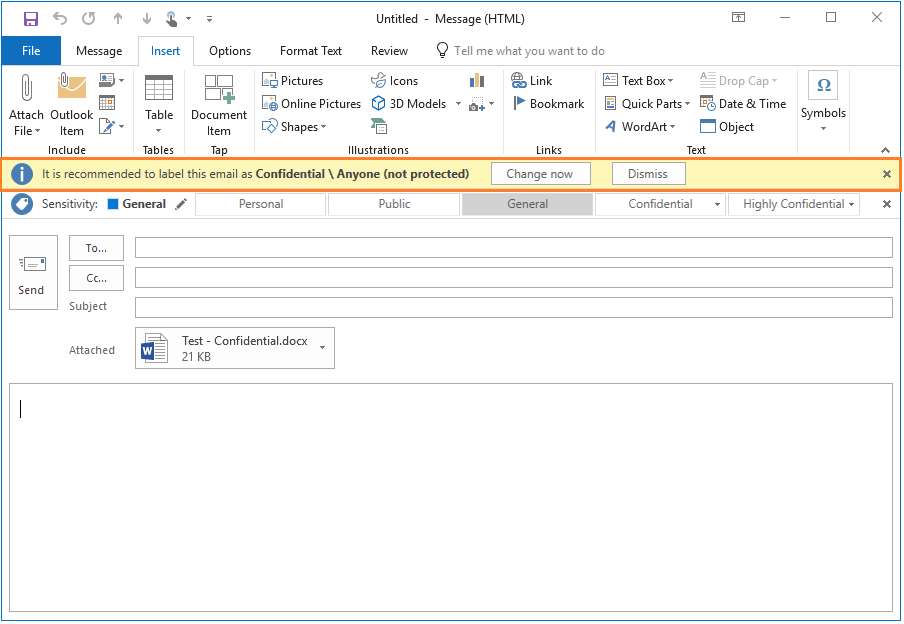
Se si sceglie Ignora, la nuova etichetta non viene applicata e il messaggio di posta elettronica mantiene l'etichetta predefinita configurata Generale. Le etichette disponibili sono ancora visibili per selezionare un'alternativa.
Se si seleziona Modifica ora, il messaggio di posta elettronica viene ribelrato nella sottobel Riservato . Gli utenti possono comunque modificare l'etichetta prima di inviare il messaggio di posta elettronica, selezionando l'icona di modifica etichetta:
![]()
La barra di Information Protection viene nuovamente visualizzata per consentire agli utenti di selezionare un'etichetta alternativa.
Poiché l'etichetta viene selezionata prima di inviare il messaggio di posta elettronica, non è necessario inviare effettivamente il messaggio per verificare il funzionamento di questa impostazione dei criteri. È possibile chiudere il messaggio di posta elettronica senza inviarlo o salvarlo.
Tuttavia, si potrebbe voler ripetere questo esercizio allegando anche un altro documento con una classificazione superiore (etichetta secondaria di Riservatezza elevata). Si noterà quindi in che modo il prompt viene modificato per applicare l'etichetta di classificazione superiore. Se si testano più allegati con etichette secondarie che hanno la stessa etichetta padre, è necessario configurare un'impostazione client avanzata per supportare il relativo ordinamento nel portale di Azure.
Pulizia delle risorse
Se non si vogliono mantenere le modifiche apportate in questa esercitazione, seguire questa procedura:
Selezionare Classificazioni>Criteri>Globale per aprire il pannello Criteri: Globale.
Ripristinare i valori originali precedentemente annotati per le impostazioni dei criteri e quindi selezionare Salva.
Riavviare le app Word e Outlook per scaricare queste modifiche.
Passaggi successivi
Per altre informazioni sulla modifica delle impostazioni dei criteri di Azure Information Protection, vedere Come configurare le impostazioni dei criteri per Azure Information Protection.
Le impostazioni dei criteri che sono state modificate hanno contribuito a garantire un livello di classificazione di base, oltre a incoraggiare gli utenti a selezionare un'etichetta appropriata. Il passaggio successivo consiste nel potenziare questa strategia controllando il contenuto di documenti e messaggi di posta elettronica e quindi consigliando o applicando automaticamente un'etichetta appropriata. È possibile eseguire questa operazione configurando le etichette per le condizioni. Per altre informazioni, vedere Come configurare le condizioni per la classificazione automatica e consigliata per Azure Information Protection.